Modellezés leckék a 3d max
Hogyan hozzunk létre egy kerítést 2 - Rabitz rács
Itt az egyik a korábbi órákon bemutatja, hogyan kell egy hálós kerítés, de a rács nincs reálisan modellezve. Javítsuk ki ezt a leckét.
Először kattintson jobb egérgombbal a Snaps Toggle elemre, majd a Grid és Snap Settings ablakban engedélyezze a Grid Pontok összerendelését. Zárja be az ablakot, és kattintson a Snaps Toggle bal egérgombbal, sárga színű lesz. a kötések szerepelnek. Ha ez a gomb 2 vagy 2,5, akkor kattintson a Snaps Toggle gombra a bal egérgombbal és 1-2 a várakozással, megjelenik a függőleges gombsor, válassza ki a 3. számmal.
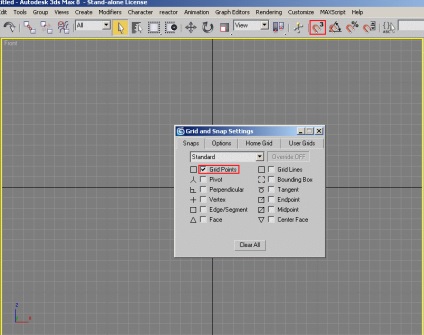
Ugrás az elülső nézetre (F gomb), és hozzon létre egy sorobjektumot: Create -> Formák -> Line. Sor létrehozásakor használja a horgonyt (kék szálkereszt).
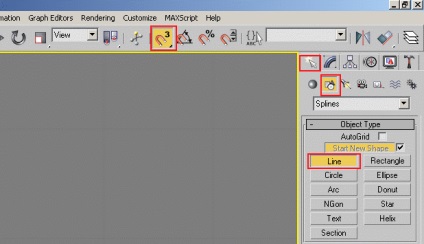
Helyezze a vonal pontokat a rács csomópontjaiba.
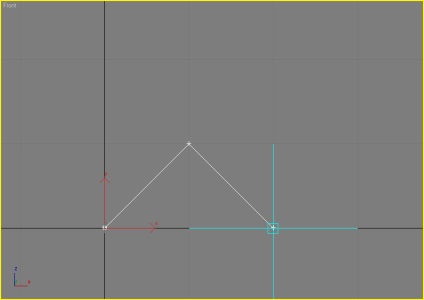
Váltson át a vertex szerkesztési módba a Modify panelen, válassza ki a csúcspontot.
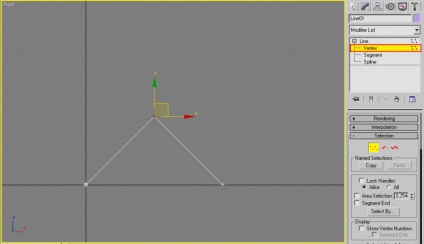
A jobb egérgombbal kattintson a tetejére, a megjelenő menüben válassza ki a Bezier csúcs típusát.
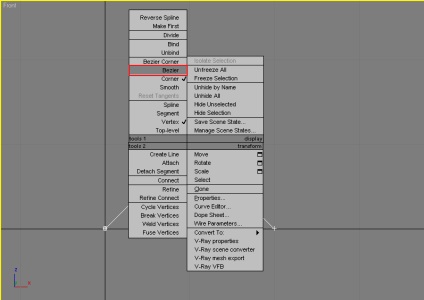
A tetején két "antenna" áll rendelkezésre, amelyek lehetővé teszik a vonal kanyarjának szabályozását. Mozgathatóak a kívánt alak eléréséhez. Végezze el a hosszukat az alábbiak szerint.
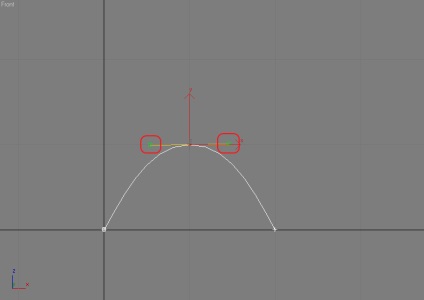
Ugrás a felülnézetre (felül).
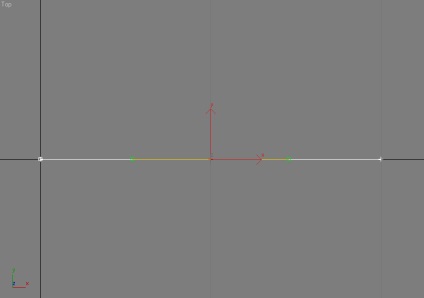
Válassza ki a középső csúcsot és forgassa el a vezetőit az óramutató járásával ellentétes irányba közel 90 fokkal.
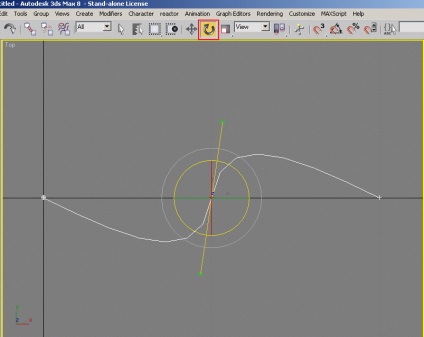
Ezután ugyanabban az alakban, skála az Y tengelyen.
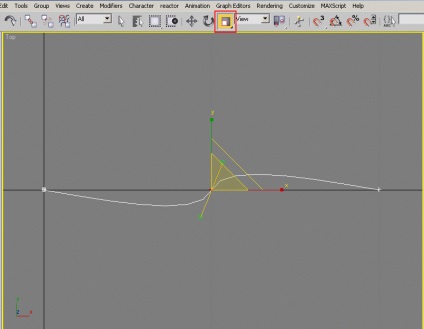
Lépjen ki a vertex szerkesztési módból, az Renderelés megjelenítésben jelölje be az In View In Viewport és Enable In Renderer jelölőnégyzeteket. Itt kiderül, hogy ilyen néma csengő a Perspektívában.

Válassza ki a tükör eszközzel.
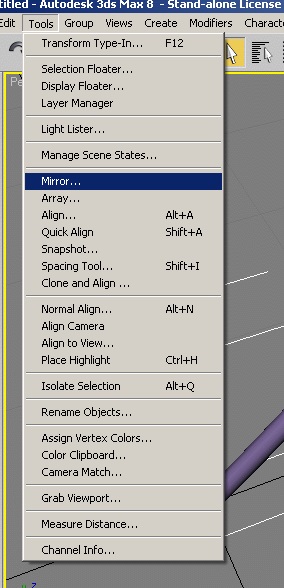
Axis egy másolat készítéséhez, válassza a Z elemet, és a klóntípus egy másolat.
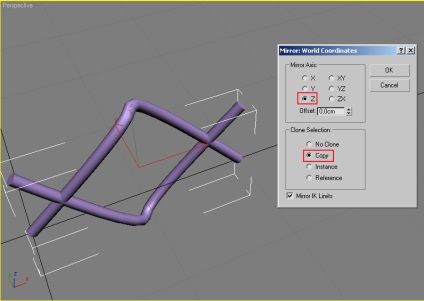
Menj vissza a kötési beállításokra, engedélyezd a kötéseket a csúcsokhoz. Ne felejtsd el engedélyezni a bind módot.
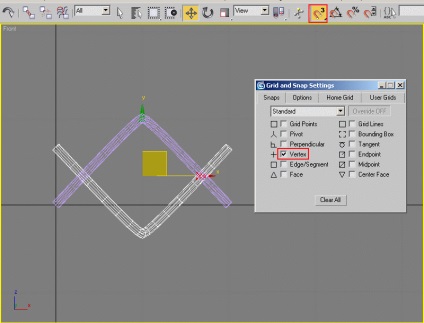
Másolja a vonalat úgy, hogy a Shift bal oldali végét jobbra mozgatja. Példányszám 1.
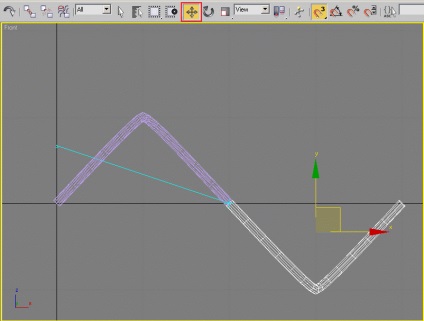
Válassza ki a forrást, a Geometry megjelenítéséhez kattintson a Csatolás gombra, és válassza ki a másolatot.
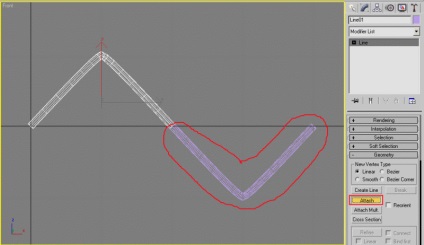
A kötések használatával másolja a kapott szegmenst a Shift nyomva tartásával, állítsa be a példányszámot 10-re.
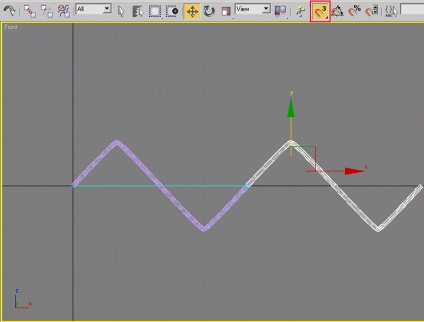
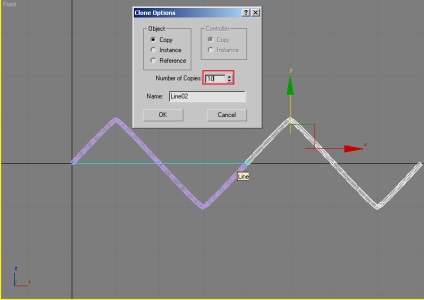
Az alábbi képnek kell lennie.
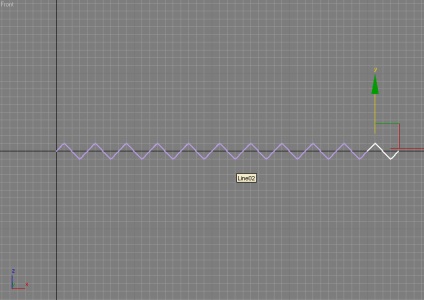
Használja Az újonnan létrehozott példányok csatolása és csatolása.
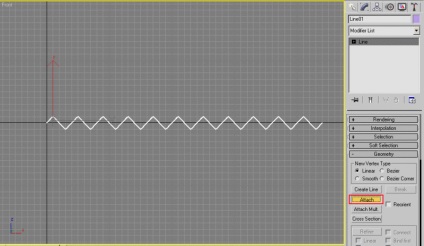
A fogadott láncra tegye a Mirror alkalmazást. A beállítások az alábbiak.
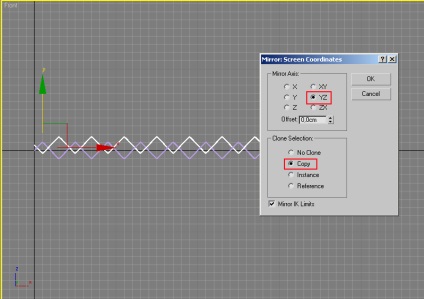
Helyezze el a másolatot úgy, hogy hálója legyen.
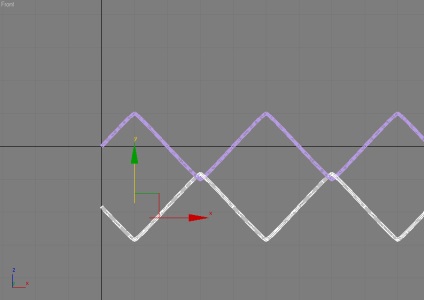
Az eredményként kapott sorot a Shift-up vertikális használatával szerezze be, állítsa be a példányszámot 15-re.
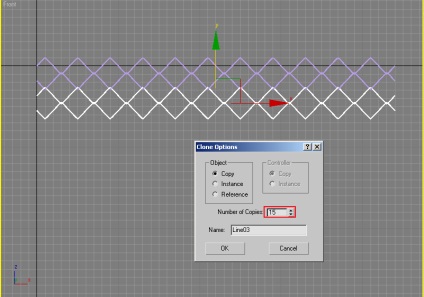
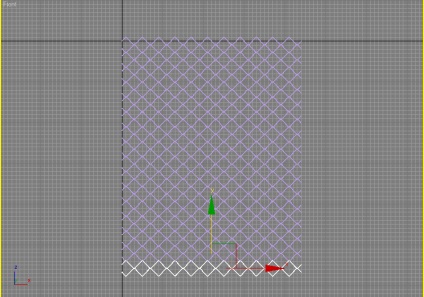
Ez készen áll, reális hálóval rendelkezünk a kerítéshez.
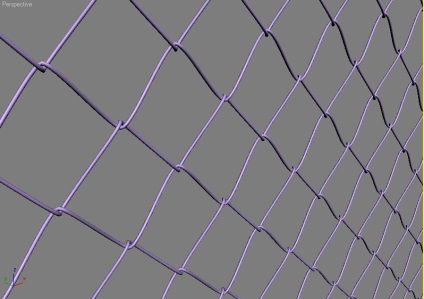
Töltsd le a maximális fájlt a kész hálóval itt.